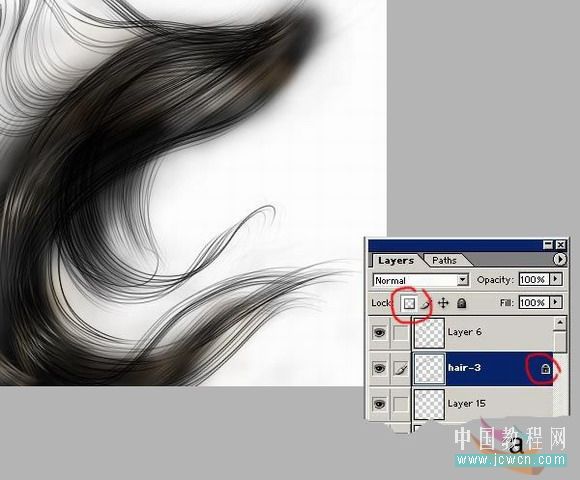9. 你屏幕上的东西现在是不是像这样?我这一步跳得太快?没办法,我累了。算了,别给自己抹黑了——其实我没有累,还能挺一会儿。
主要是我实在无话可说,如果你靠跳楼来逼我,或者给我施美人计,那我也只能说:编辑路径,生成头发,处理修正,拷贝,编辑路径,生成头发,处理修正,拷贝,编辑路径,生成头发,处理修正……老兄你还想继续看下去?你还不如把精力放在学习和工作上以及按步骤反复处理头发上。不管怎么说,千万别指望这一步能带给你什么轻松快乐,这是一个漫长的过程,至今为止,我还没听到有人声称这一步是享受,当然除了我自己,因为我是一个工作狂,别告诉我老板,谢谢。
好吧,我把这个步骤分步公诸于众,以洗清自己的罪孽。你其实并不需要将头发丝铺满整个头发区域,只需要着重处理亮部和边缘细节就行了,否则累死你还不得好,别说我没提醒你!

10. 接下来该收拾那个丑头发胚子图层了,想念它了吧,很久没有它的消息了,不知是不是出国了,或者考研了。玩笑结束,工作是严肃的。请善待你的橡皮擦和喷笔,后面的事就靠它们了。记住保持头发胚子层在所有头发丝层的下面。用橡皮擦修整边缘部分,注意和头发丝的配合,具体怎么做?没人告诉你吗?这可坏了,也没人告诉我,咱俩看着办吧,只要你的觉得过得去我就没意见。看在你看了这么就我的帖子的分上,再叮嘱你一句——一定要降低橡皮擦笔刷的Opacity值,你不知道怎么降?看来我第6步白写了,你伤害了我!:(

11. 如果你保留了拷贝头发丝时候的 分层 ,你是明智的,因为接下来我们要利用分层大玩效果,牛吹大了,其实就只有一个操作。
在公布这个操作之前,建议你先整理一下你的图层,你现在可能有多得像头皮屑一样的头发丝图层,把它们按片区分一下类,同一片区的可以合起来,这样看着清爽点,因为做到这会儿谁也没有太好的脾气了。做完这件事,你就操起你的毛笔刷Brush Tool,调整好Opacity值。注意,精华步骤要出现了:在layer面板上将所有头发丝层都按下透明象素锁定开关(图a),一定要记住,凡是头发丝层一个也不要剩,统统锁了,留一个活口你可都有大麻烦。OK,锁完之后,它们就任你摆布了,再也不怕会被破坏形象,建议狞笑数声。别忘了你现在手上还攥着笔刷呢,弄上点白色颜料选一个最嚣张的头发丝层,瞄准该出现高光的地方,拿它开刷。有没有少许喜出望外的感觉?那还等什么,接着刷啊。不过请务必在此过程中口中默念“见好就收、见好就收”。
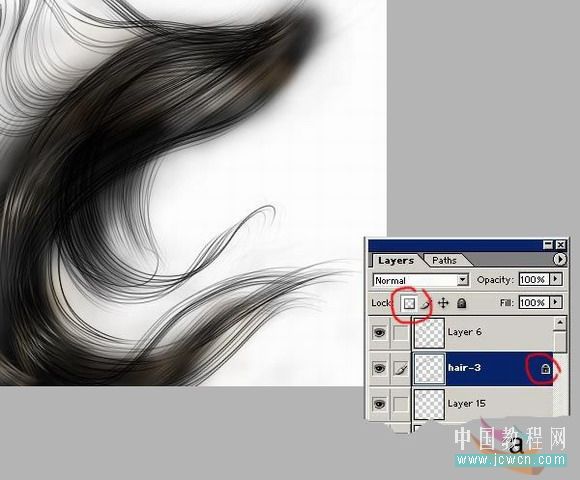
12. 如果你运气足够好,现在应该在享受成就感了。然后你可以一个大师的表情和手法(主要是表情),把前面的东西再综合复习一下,旨在修修补补,让眼睛好受一点。接下来的事不该我管了,你可以随便处理一下 背景 ,随便贴点东西,随便写点诸如“我漂泊的天涯,是你如诗的发”之类的酸词,这个我不在行,随你的便了。